win10系统还原win7方法有好几种,要不就是直接重装win7系统,要不就是利用新系统自带的功能来windows10还原windows7,这里选择的是后面的一种win10装机版还原win7方法比较简单。
体验过新系统的用户就想win10系统还原win7系统,没有体验过的就想win7或者是win8升级win10!如果你是想要装机版win10还原win7的话,就跟着一起来吧!
win10系统还原win7步骤:
首先打开系统设置中的“更新和安全”选项。
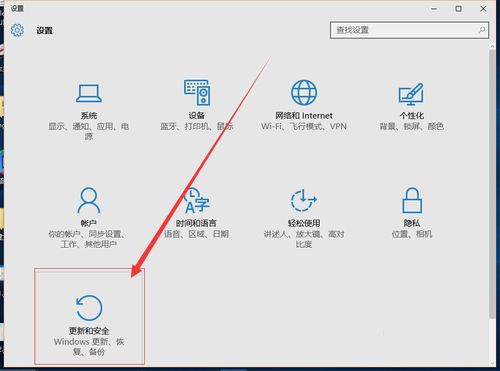
win10系统还原win7载图1
点击左侧菜单中的“恢复”选项。
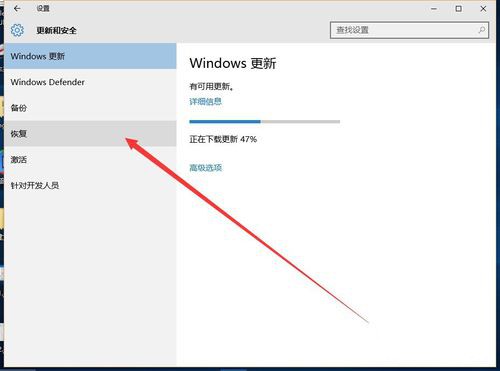
win10系统还原win7载图2
在右侧就显示回退到win7的按钮了,
点击“开始”按钮。
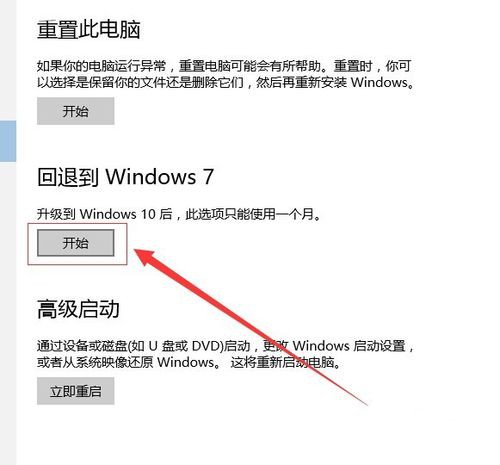
win10系统还原win7载图3
然后会让你选择win10装机版还原win7的原因,
随便选择一个原因,点击下一步。
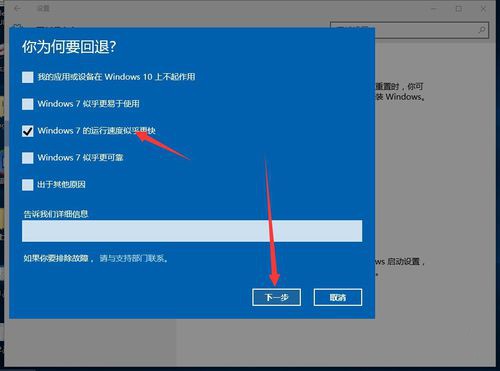
win10系统还原win7载图4
之后会提示你一些内容,
比如之前做的设置会恢复,
需要备份的东西最好先备份一下,
之后点击下一步。
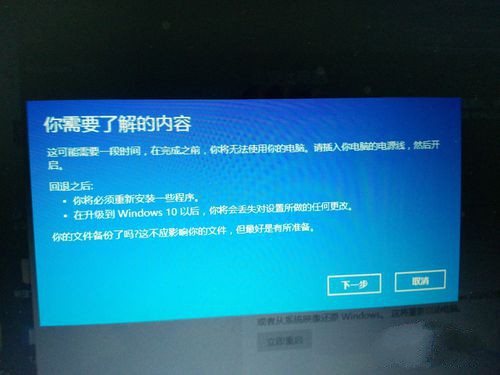
win10系统还原win7载图5
提示登陆密码,如果升级windows10前设置密码,
那么windows10还原windows7,
还会是原来的密码。
点击下一步,
然后会提示感谢你,
再然后确定回退到win7。

win10系统还原win7载图6
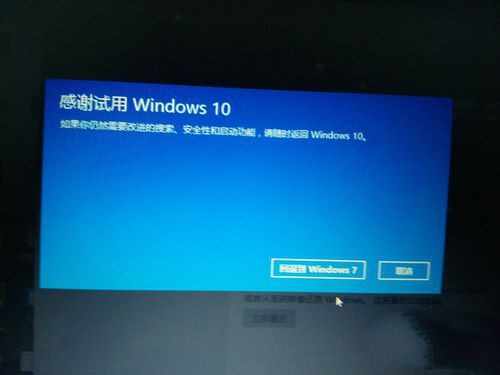
win10系统还原win7载图7
然后就会重启,
配置更新,直到100%后又重启。
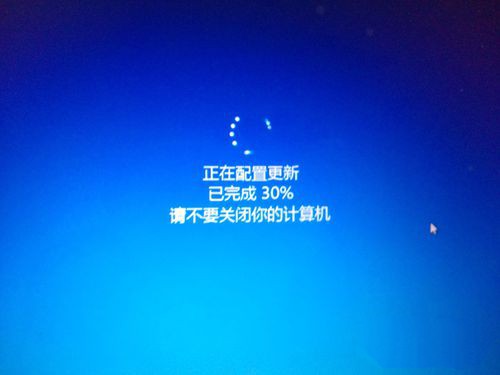
win10系统还原win7载图8
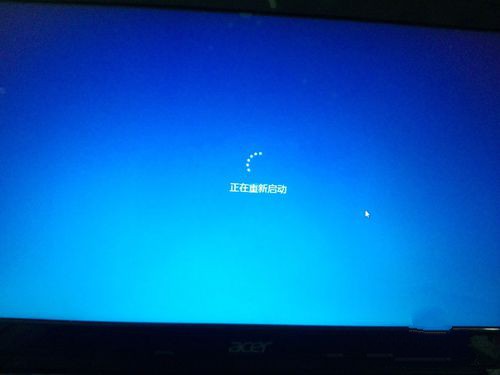
win10系统还原win7载图9

win10系统还原win7载图10
最后又恢复到熟悉的win7系统了,不过装机版win10还原win7后又需要重新激活。
不管是原版win7,纯净版win7或者是旗舰版win7系统也好,都可以用小马一键激活工具进行激活:http://www.958358.com/Win7key/23113.html